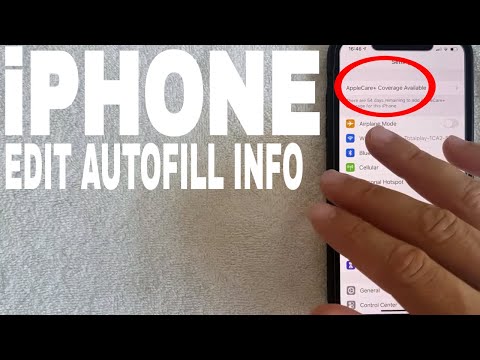Šis „wikiHow“moko, kaip iš naujo siųsti pristatytus tekstinius pranešimus iš vieno kontakto į kitą „iPhone“.
Žingsniai

Žingsnis 1. Atidarykite Žinutės
Tai programa, kurios pagrindinio ekrano apačioje yra kalbos burbulo piktograma.

Žingsnis 2. Pasirinkite pokalbį
Pasirinkite pokalbį, kuriame yra pranešimas, kurį norite persiųsti. Slinkite prie pokalbio pranešimo, kurį norite siųsti iš naujo.

Žingsnis 3. Palieskite ir palaikykite pranešimą
Po pranešimu pasirodys meniu, leidžiantis pasirinkti „Kopijuoti“, „Kalbėti“arba „Daugiau“.
Galite persiųsti vieną ar kelis pranešimus. Tačiau negalite persiųsti viso pokalbio

Žingsnis 4. Bakstelėkite Daugiau
Šalia pasirinkto pranešimo pasirodys mėlyna varnelė. Norėdami persiųsti kelis pranešimus, galite paliesti kitus pokalbio pranešimus.

Žingsnis 5. Bakstelėkite Bendrinti
Tai lenktos rodyklės piktograma ekrano apačioje. Bus atidarytas naujas teksto pranešimų langas.

Žingsnis 6. Įveskite adresato vardą į „Kam:
“Laukas. Tai bus kontaktas, kuris gaus jūsų persiunčiamą pranešimą.
Taip pat galite paliesti mėlyną Pliuso ženklas šalia lauko „Kam:“, kad pasirinktumėte telefono numerį iš savo kontaktų sąrašo.

Žingsnis 7. Bakstelėkite Siųsti
Tai mėlyna arba žalia rodyklė aukštyn nukreipta pranešimų laukelyje. Jūsų pasirinktas pranešimas bus persiųstas pasirinktam gavėjui.